Skype「接続に失敗しました。」Skype接続はありませんが、インターネットは機能しています
Windows自体に加えて、インターネット接続の問題が特定のプログラムで発生する可能性があります。たとえば、Skypeは「接続を確立できません」または「申し訳ありませんが、Skypeに接続できませんでした」というエラーを頻繁に表示します。明らかに、これらのエラーはインターネット接続の問題が原因で表示されます。しかし、通常発生するように、コンピューターのインターネットは接続されて機能していますが、Skypeは接続がなく、アカウントへのログインを許可していないと書き込み続けています。
現在、機能性、仕事の安定性、その他のパラメーターの点で優れたさまざまなメッセンジャーが数多く存在するにもかかわらず、仕事や親戚や友人とのコミュニケーションにSkypeを使用し続ける人が多くいます。私もこのメッセンジャーを使用しており、特別な問題やエラーは一度もありません。しかし、他の人のコンピューターを構成(Windowsや他のプログラムをインストール)しなければならない場合、Skypeをインストールすると、接続を確立できないというメッセージが表示されました。インターネットは他のプログラム(ブラウザーを含む)で接続されていましたが、機能しました。
Skypeへのログインを妨げる多くの理由があるため、単一のユニバーサルソリューションはありません。しかし、問題は人気があり、プログラムも人気があります。つまり、基本的な解決策と実用的な解決策はすでに実験的に見つかっています。それらのいくつかは私たち自身の経験でテストされています。Skypeでインターネット接続を個別に修復できる最もシンプルで理解しやすい説明を作成するように努めます。
Skypeが接続の確立に失敗したと言うのはなぜですか?
すべてが非常に簡単です。Skypeはインターネット接続を使用します。アカウントへのログインを含みます。ユーザー名(電話番号、電子メール)とパスワードを入力すると、プログラムは検証のためにこのデータをサーバーに送信します。問題がなければ、Skypeにサインインします。または、そのようなアカウントが存在しない、またはパスワードが正しくないというメッセージを受け取ります。
また、Skypeがサーバーに接続できない場合は、「接続を確立できませんでした」というエラーが表示されます 。
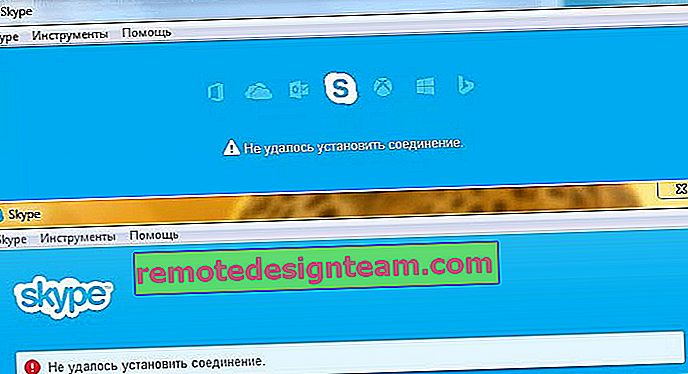
Skypeの新しいバージョンでは、「申し訳ありませんが、Skypeに接続できませんでした。」という別のエラーが表示されます。インターネット接続を確認して、もう一度お試しください。
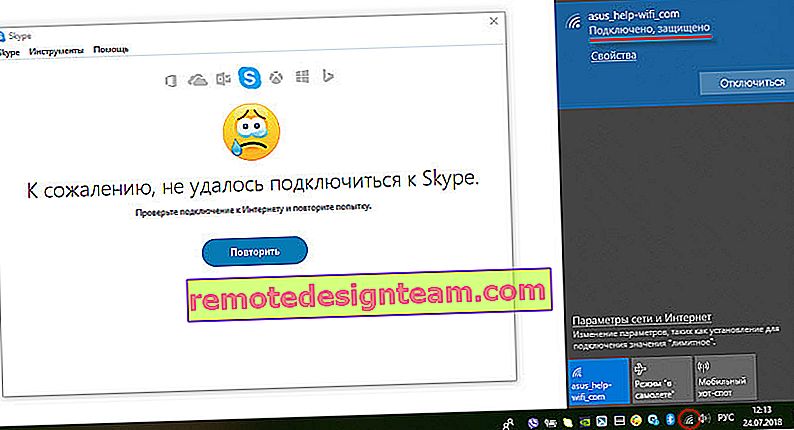
上のスクリーンショットを見てください。プログラムはインターネット接続を認識していませんが、コンピューターはインターネットに接続されており(Wi-Fiがあり、ケーブルを使用できます)、接続に制限はありません。「インターネットにアクセスできません」など。
また、Skype 8.25の最新バージョン(この記事の執筆時点)に更新した後、インターネットに接続していなくても、[Microsoftアカウントでサインイン]ボタンをクリックした後、何かをダウンロードしようとすると、このボタンが再び表示され、入力できました。
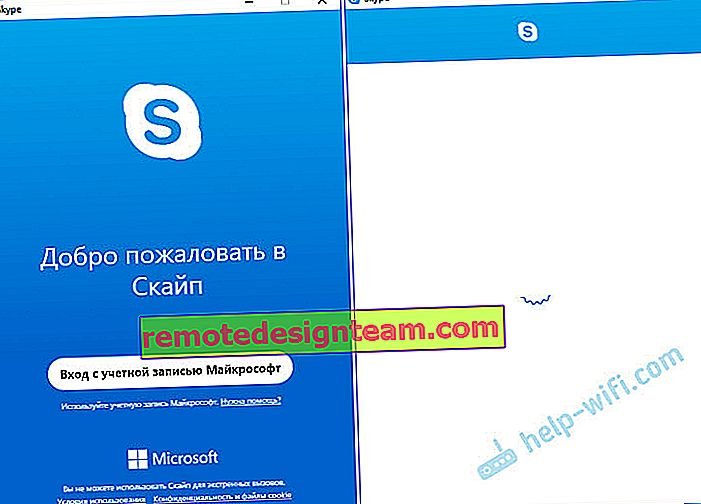
エラーやメッセージはありません。おそらく次のバージョンで修正されるでしょう。また、新しいバージョンでは、接続設定(ポート、プロキシ)にアクセスできなくなりました。また、更新チェックを実行してSkype自体のバージョンを確認することはできません(Windowsの[プログラムの追加と削除]ウィンドウで確認できます)。アカウントがログインするまでそのポートまで。
Skypeがインターネットに接続しない場合はどうなりますか?
以下に示すソリューションは、Windows 10、Windows 8、Windows 7、およびWindows XPで機能するはずです。もちろん、一部の設定は、オペレーティングシステムのバージョンによって若干異なる場合があります。Windows 10を例にプロセス全体を示しますが、可能であれば、以前のバージョンの手順(他の記事へのリンク)を示します。
主な理由と解決策:
- インターネットに接続されていません。コンピュータでインターネットが機能していることを確認する必要があります。
- コンピュータに古いバージョンのSkypeがインストールされています。プログラムの新しいバージョンを更新またはダウンロードしてインストールする必要があります。確かに、逆の場合がよくあります-古いバージョンが機能します。
- 古いバージョンのInternet Explorerが原因でSkypeが機能しないことがありました。ブラウザを更新する必要があります。
- Windowsネットワーク設定、プロキシ設定、Internet Explorerブラウザー設定、またはSkype自体の何か。また、hostsファイルにも問題がある可能性があります。これらの設定はすべてチェック/クリアする必要があります。
- ファイアウォールまたはアンチウイルスがプログラムをブロックしているため、Skypeはインターネットに接続できません。ウイルス対策を一時的に無効にし、ファイアウォールの設定を確認します。
- VPNによる接続の問題。VPN接続を構成している場合は、それを無効にする必要があります。
- サーバー側に一時的な問題があるため、Skypeに接続できません。
次に、これらのソリューションをさらに詳しく見てみましょう。
インターネット接続を確認しています
おそらく少し愚かな決定で、コメントには「インターネットが機能しないが、どうやってこのサイトにアクセスしたのですか?私はあなたのコンピュータを見る方法がないので、最初に行うことはあなたがアクティブなインターネット接続を持っていることを確認することです。
コンピュータまたはラップトップがどのようにインターネットに接続されているかは関係ありません。ワイヤレスWI-FIネットワーク、3G / 4G USBモデム、またはケーブル接続を使用できます。(トレイアイコンをクリックして)接続ステータスを確認します。アイコンの横に黄色の感嘆符がある場合は、このアイコンにも注意してください。
インターネットを使用するプログラムを開き、接続が機能しているかどうかを確認します。さて、ブラウザを起動して、任意のサイトを開こうとします。
接続の問題、ブラウザやその他のプログラムのエラーがある場合は、次の記事が役立つ場合があります。
- Wi-Fiおよびネットワークケーブルを介したWindows 10の「接続制限」
- Wi-Fiは接続されていますが、インターネットが機能していません。ページが開かない
- Windows 10、8、7でDNSサーバーが応答しない
インターネットは機能しているが、Skypeが接続していない場合は、以下の他のソリューションを参照してください。
Skypeを更新または再インストールする
Skypeの7番目のバージョンがまだある場合は、[ヘルプ]をクリックし、[更新の確認]を選択します。
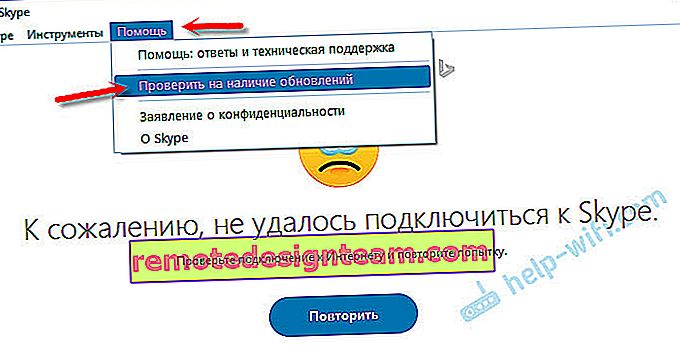
プログラムがサーバーに接続して更新を確認でき、新しいバージョンがある場合は、ダウンロードしてインストールするように求めるメッセージが表示されます-同意します。

おそらくアップデートをインストールした後、すべてが機能するでしょう。
ただし、「Skypeアップデートのダウンロードに失敗しました」というエラーが表示される場合があります。そうでない場合、新しいバージョンは検出されません。この場合、まずコンピューターからプログラムを完全に削除し、公式Webサイトから新しいバージョンをダウンロードしてインストールする必要があります。
[プログラムの追加と削除](Windows 10では検索で見つけることができます)に移動するか、[このコンピューター]で[プログラムの削除と変更]を開きます。Windows 7では、このツールは「マイコンピューター」またはコントロールパネルから起動することもできます。Skypeを見つけて削除します。
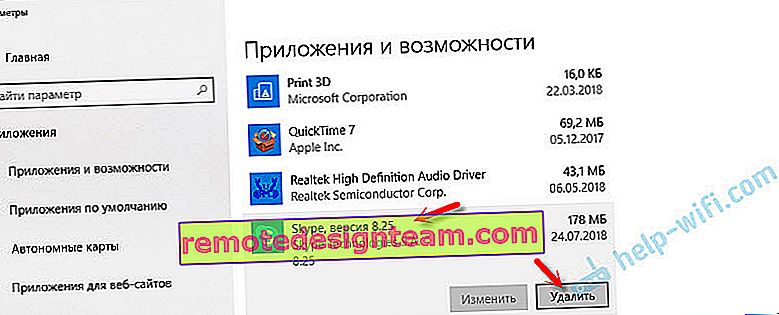
CCleanerユーティリティを使用してアンインストールすることもできます。同じユーティリティで削除した後、不要なファイルとレジストリをクリーンアップする必要はありません。
新しいバージョンをインストールする前に、ユーザー名/ AppData /ローミング/ Skypeでユーザーフォルダーを削除できます。Win + Rを押し、%appdata%を入力して、 OKを押します。必要なファイルを含む「Skype」フォルダーを含むフォルダーが開きます。
念のため、このフォルダをバックアップしてください。ここには、例えば、対応の履歴が格納される。
公式ページ- //www.skype.com/ru/からSkypeをダウンロードします 。インストールファイルをコンピュータに保存して実行し、インストール手順に従います。
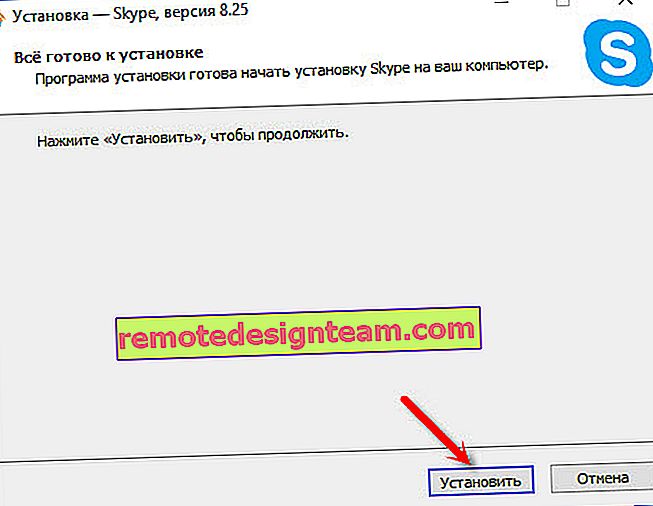
インストール後、アカウントにログインしてみてください。動作しない場合は、古いバージョンをインストールできます。たとえば、6.22です。特に、Windows XPまたはWindows Vistaを使用している場合。
Internet Explorerの更新
SkypeはInternet Explorerで動作します。また、古いバージョンのブラウザをインストールしている場合、Skypeはインターネットに接続できない場合があります。Windowsオペレーティングシステムで利用できる最新バージョンのInternet Explorerをダウンロードしてインストールする必要があります。
公式サイトからダウンロードできます- //support.microsoft.com/ru-ru/help/17621/internet-explorer-downloads
Internet Explorerの設定をリセットする
レビューから判断すると、このソリューションは、Skypeの「接続を確立できません」エラーを取り除くのに非常に役立ちます。
Internet Explorerを起動し、[ツール]メニューで(または歯車のアイコンをクリックして)、[ブラウザオプション]を選択する必要があります。次に、「詳細」タブで、「リセット」ボタンをクリックします。
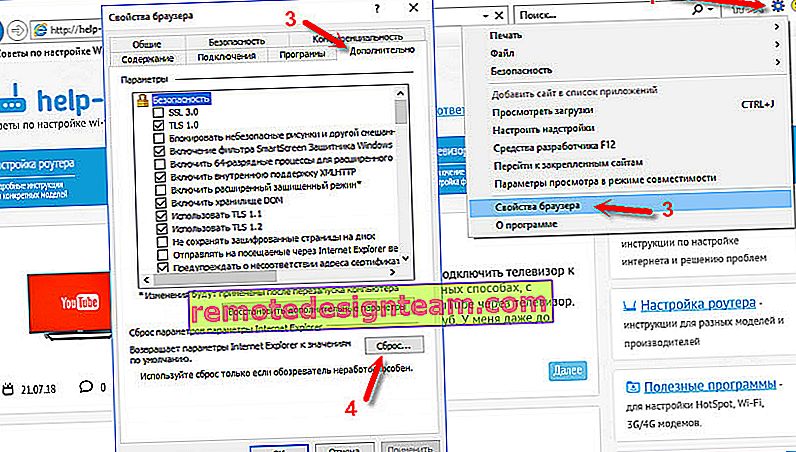
そして、リセットボタンをもう一度押します。次に、Skypeにアクセスしてみます。コンピュータを再起動するか、プログラムを閉じて再度開くこともできます。
ファイアウォールとウイルス対策がSkype接続をブロックする可能性があります
アンチウイルスがインストールされている場合は、しばらくの間無効にしてください。接続がブロックされた可能性があり、Skypeがこの理由でインターネットに接続していません。通常は、設定でアンチウイルスを無効にするか、アイコンを右クリックして無効にすることができます。例としてESETを使用して示します。
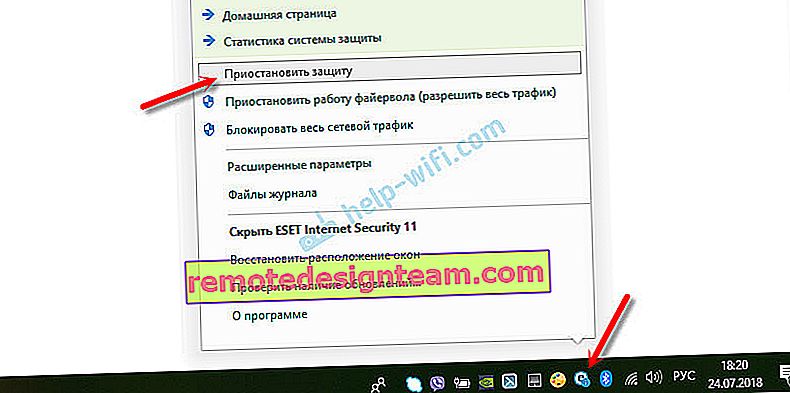
「コントロールパネル」に移動し、「システムとセキュリティ」を選択します。次に「Windowsファイアウォール」を選択します。または、Windows 10で検索してこれらの設定を見つけると、より高速になります。
ファイアウォールの設定で、「Windowsファイアウォールを有効または無効にする」をクリックして、プライベートネットワークとパブリックネットワークで一時的に無効にする必要があります。
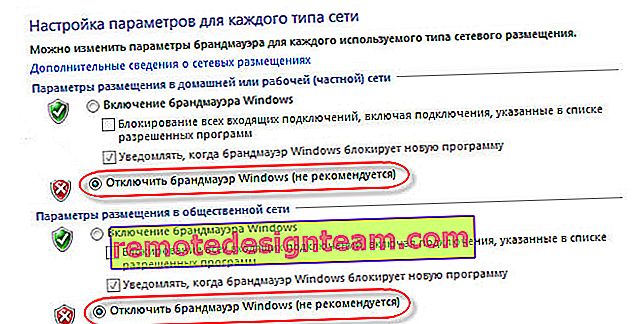
メッセンジャーでこれらの手順を実行した後、残念ながらSkypeに接続できなかったことがすべて正しく記述されている場合は、ファイアウォールを再度オンにして、他の解決策を試してください。
ネットワーク設定、DNS、VPN、プロキシ、ホストファイル
- 可能であれば、コンピュータを別のネットワークに接続してみてください。たとえば、電話からWi-Fiを配布して、テスト用に接続できます。または、オープンネットワークに接続します。これにより、ルーターやインターネットプロバイダー側の問題を排除できます。
- この記事を書いている最中に、DNSの問題が原因でSkypeが接続を確立できないことがわかりました。また、DNSの問題はまれではないため(プロバイダーのサーバーに障害が発生した場合、またはルーター/コンピューターで何かが発生した場合)、GoogleからDNSを登録することをお勧めします。
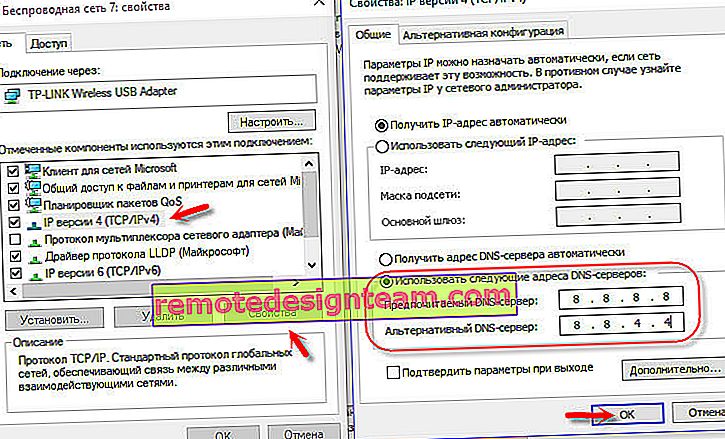 これについては、「DNSをGoogleパブリックDNSに置き換える方法」の記事で詳しく説明しました。
これについては、「DNSをGoogleパブリックDNSに置き換える方法」の記事で詳しく説明しました。 - VPNが別のプログラムとしてコンピューターにインストールされているか、別の方法で構成されている場合は、VPNを無効にする必要があります。
- プロキシサーバーの設定を確認します。無効にする必要があります。
 Windowsでプロキシサーバーを無効にする方法についての記事をご覧ください。
Windowsでプロキシサーバーを無効にする方法についての記事をご覧ください。 - コンピュータのすべてのネットワーク設定をリセットします。ネットワーク設定にのみ影響します。インターネット接続を再構成するか、Wi-Fiパスワードを入力する必要がある場合があります。Windows 10では、設定でリセットを行うことができます。
 詳しくは、Windows 10でのネットワーク設定のリセットに関する記事をご覧ください。別の方法を使用することもできます。これは、Windows 7、Windows 8(8.1)およびXPにも適しています。
詳しくは、Windows 10でのネットワーク設定のリセットに関する記事をご覧ください。別の方法を使用することもできます。これは、Windows 7、Windows 8(8.1)およびXPにも適しています。 - ウイルスやさまざまな悪意のあるプログラムがhostsファイルにエントリを追加することがあります。これは、最終的にはSkypeの動作を妨害し、インターネットが機能しているにもかかわらず、インターネット接続を認識しません。記事でこのファイルの確認について書きましたが、一部のサイトがブラウザで開かない。Microsoft Fix itユーティリティまたはAVZを使用することもできます。
私のアドバイスがあなたがSkypeを復活させ、問題なくサーバーに接続できたことを願っています。おそらく、この記事の推奨事項は役に立たなかったかもしれませんが、この問題の別の解決策を見つけました。コメントでソリューションを共有していただければ幸いです。そこで、この記事のトピックに関する質問を残すこともできます。
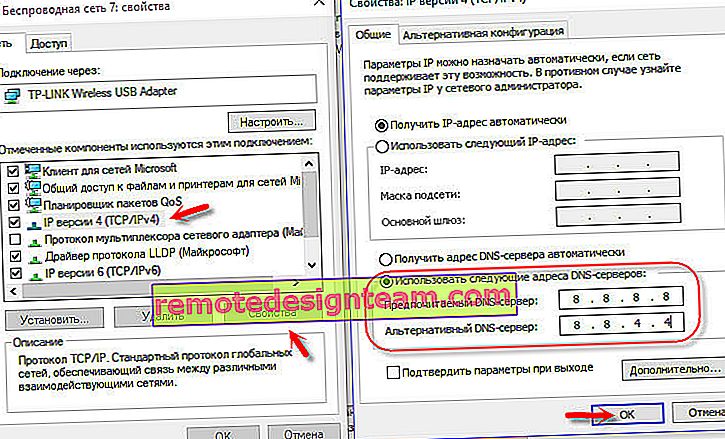 これについては、「DNSをGoogleパブリックDNSに置き換える方法」の記事で詳しく説明しました。
これについては、「DNSをGoogleパブリックDNSに置き換える方法」の記事で詳しく説明しました。 Windowsでプロキシサーバーを無効にする方法についての記事をご覧ください。
Windowsでプロキシサーバーを無効にする方法についての記事をご覧ください。 詳しくは、Windows 10でのネットワーク設定のリセットに関する記事をご覧ください。別の方法を使用することもできます。これは、Windows 7、Windows 8(8.1)およびXPにも適しています。
詳しくは、Windows 10でのネットワーク設定のリセットに関する記事をご覧ください。別の方法を使用することもできます。これは、Windows 7、Windows 8(8.1)およびXPにも適しています。








